WPS 页面横线添加秘籍,轻松几步实现整齐排版
在日常办公和文档处理中,给 WPS 文档的页面添加一行一行的横线,能够让文档更加规范和美观,但对于一些新手来说,可能不太清楚具体的操作方法,就让我们一起探索 WPS 在页面上添加横线的巧妙方法。
中心句:在日常办公中,给 WPS 文档页面添加横线能让文档更规范美观,新手可能不知操作方法。
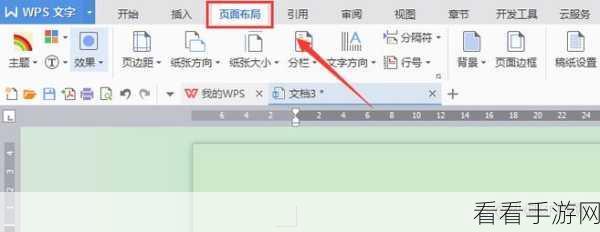
WPS 为我们提供了多种添加页面横线的方式,其中较为常用的有以下几种。
第一种方法,通过边框和底纹功能来实现,选中需要添加横线的页面内容或者整个页面,在菜单栏中找到“页面布局”选项,点击进入后选择“页面边框”,在弹出的对话框中,切换到“边框”选项卡,在“设置”中选择“自定义”,在“预览”区域的下方,点击“横线”按钮,您可以根据需求选择不同样式、颜色和宽度的横线,最后点击“确定”,横线就成功添加到页面上了。
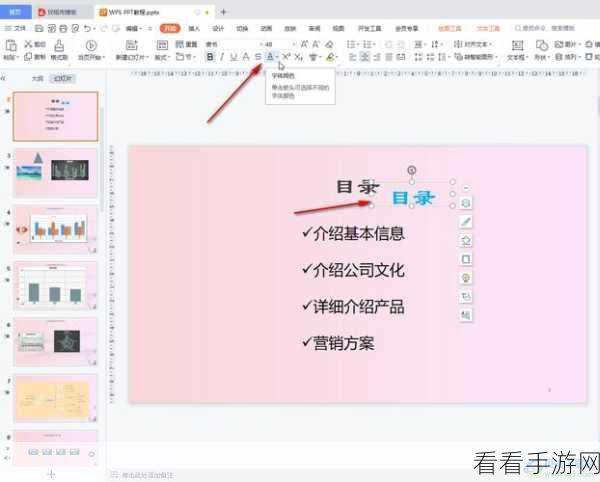
中心句:WPS 提供多种添加页面横线方式,常用的第一种是通过边框和底纹功能实现。
第二种方法,利用绘图工具绘制横线,在“插入”菜单中,找到“形状”选项,选择直线工具,按住“Shift”键,在页面上拖动鼠标,就可以绘制出一条水平的直线,您可以根据需要调整直线的长度、颜色和粗细,如果想要添加多条横线,重复这个操作即可。
中心句:第二种方法是利用绘图工具绘制横线,在插入菜单中找到形状选项里的直线工具。
第三种方法,运用页眉和页脚功能添加横线,双击页面的页眉或页脚区域,进入编辑状态,在“页眉和页脚工具”选项卡中,找到“页眉横线”按钮,选择您喜欢的横线样式,横线就会出现在页眉或页脚中,需要注意的是,这种方法添加的横线会在整个文档的每一页的页眉或页脚显示。
中心句:第三种方法是运用页眉和页脚功能添加横线,双击页眉或页脚区域进入编辑状态操作。
通过以上几种方法,您可以根据不同的需求和文档特点,灵活选择适合的方式来为 WPS 文档页面添加横线,让您的文档更加专业、精致,希望这些方法对您有所帮助,祝您在使用 WPS 时更加得心应手!
文章参考来源:WPS 官方帮助文档及个人实践经验总结。
